PS平面软件制作水晶立方体
时间:2024-02-03 06:45作者:下载吧人气:37
本教程为酸枣网原创,转载著名出处.谢谢合作首先看看效果:
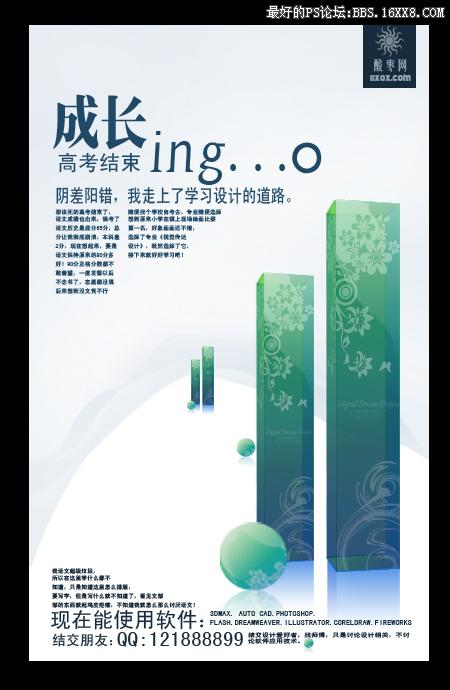
教程开始:
由于要做立方体,首先要注意的是透视要正确,我就用的3D画了一个BOX,这样透视就不绘有问题了,要是这个都有问题,那就是MAX公司的软件有问题,呵呵,首先打开这个BOX图片,用钢笔工具把每个面都钩出来,注意要仔细哦,可以放大来调整位置.

把每个面都要填充颜色,并且放到不同的层,没勾画一个面都要新键一个层哦,这样方便以后调整位置.
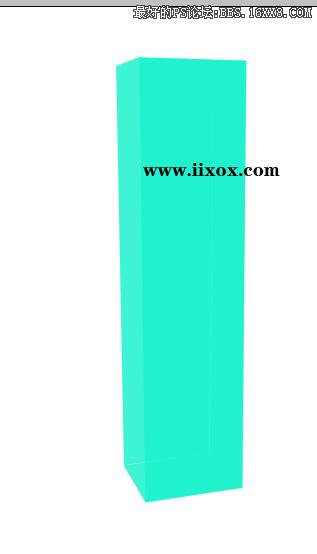
现在把每个面都运用渐变效果,透明度都降到50%左右,效果基本就要出来了.......只是渐变的颜色要注意调整好哦.


把素材弄进来,抠出花纹,填充白色放到图上的位置,降低透明度就OK.位置要注意透视,

接着制作高光.
画路径填充白色,降低透明度
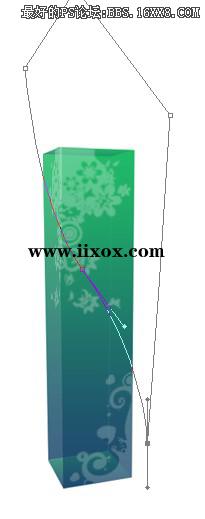
多余的部分可以随便画,我是把下面的所有图层盖映后载入选区后反选,就可以把多余的白色删除了.好了,效果做完了,这个效果不怎么好,没多少时间,呵呵,你们做的时候仔细一点,就好看了哦/

效果和素材:
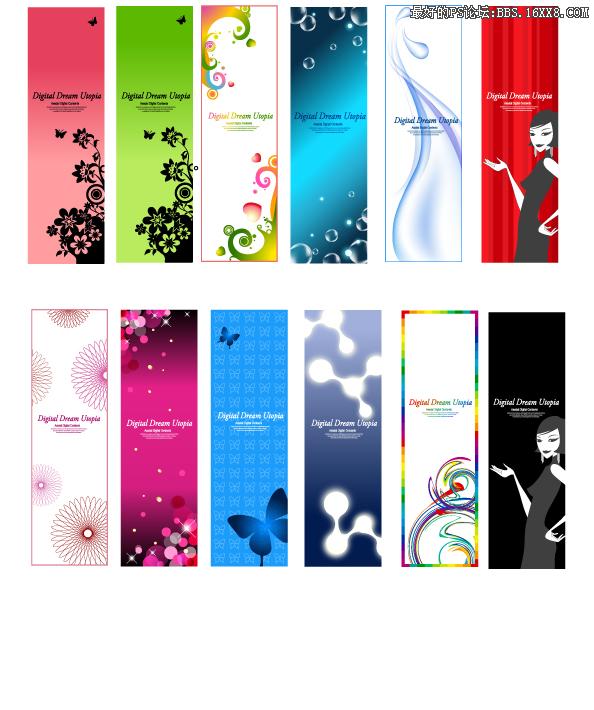
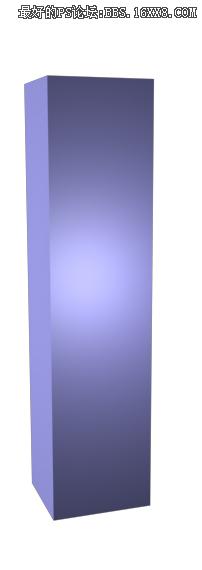
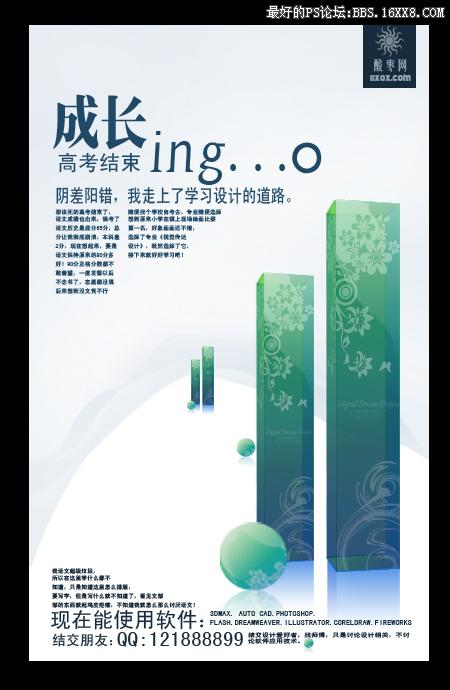
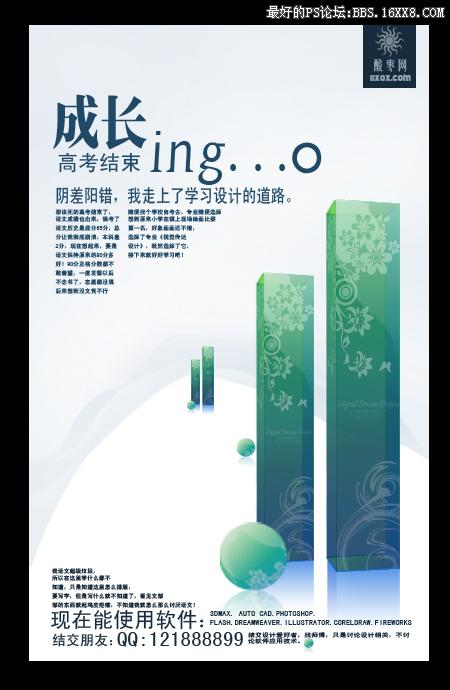
教程开始:
由于要做立方体,首先要注意的是透视要正确,我就用的3D画了一个BOX,这样透视就不绘有问题了,要是这个都有问题,那就是MAX公司的软件有问题,呵呵,首先打开这个BOX图片,用钢笔工具把每个面都钩出来,注意要仔细哦,可以放大来调整位置.

把每个面都要填充颜色,并且放到不同的层,没勾画一个面都要新键一个层哦,这样方便以后调整位置.
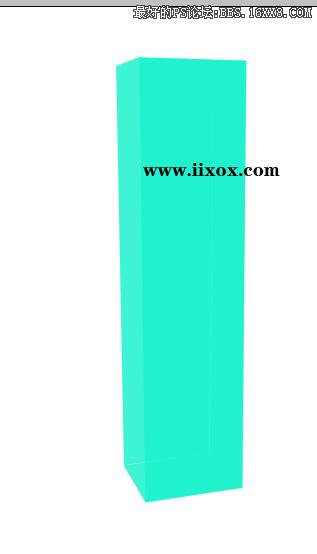
现在把每个面都运用渐变效果,透明度都降到50%左右,效果基本就要出来了.......只是渐变的颜色要注意调整好哦.


把素材弄进来,抠出花纹,填充白色放到图上的位置,降低透明度就OK.位置要注意透视,

接着制作高光.
画路径填充白色,降低透明度
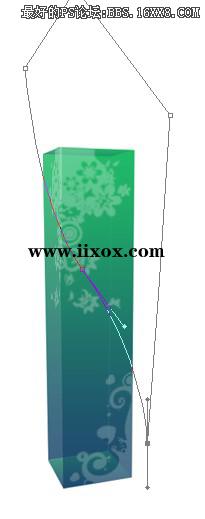
多余的部分可以随便画,我是把下面的所有图层盖映后载入选区后反选,就可以把多余的白色删除了.好了,效果做完了,这个效果不怎么好,没多少时间,呵呵,你们做的时候仔细一点,就好看了哦/

效果和素材:
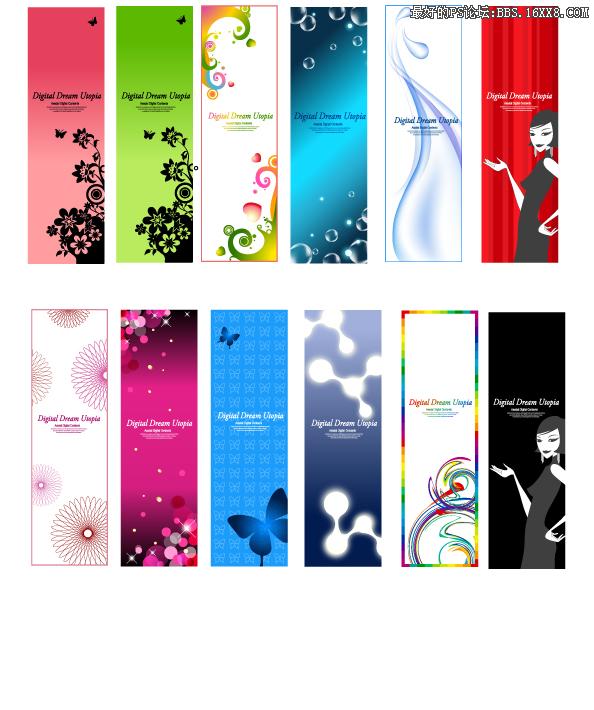
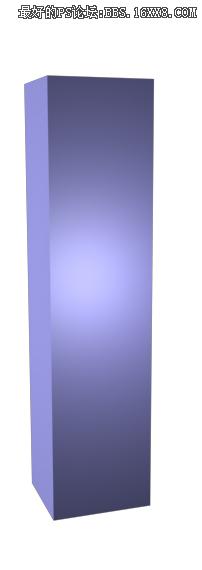
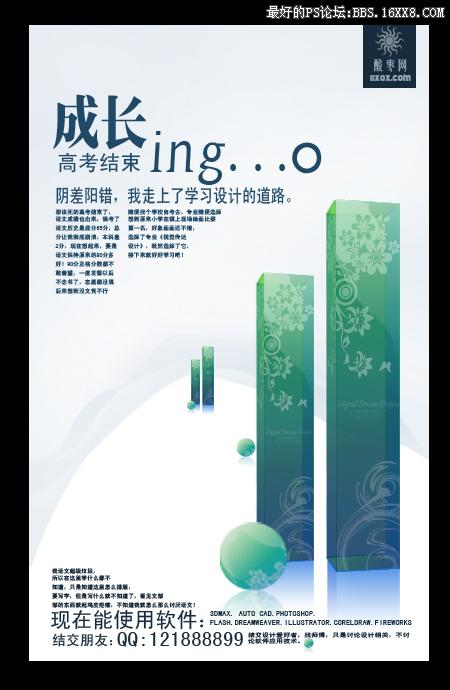
标签水晶,制作,软件,平面,效果,注意,位置,问题,这个,透视

网友评论